
Nick Fancher toont zijn Lightroom workflow
donderdag 23 mei 2013, 20:20 door Elja Trum | 8.989x gelezen | 11 reactiesFotograaf Nick Fancher heeft een video opgenomen terwijl hij de foto's van een shoot aan het nabewerken was. In een uur tijd selecteert hij de beste foto's uit 400 opnamen en bewerkt hij de mooiste na. De video laat versneld zien wat hij allemaal doet.
Tijdens de versnelde weergave van zijn handelingen vertelt Nick gedurende de zeven minuten durende video wat zijn gedachten zijn bij zijn workflow. Iedereen die bekend is met Lightroom zal er waarschijnlijk wel een paar tips uit weten te halen en wellicht inspiratie voor eigen nabewerking.
Nick geeft aan dat hij 99 procent van zijn nabewerking in Lightroom doet. Ik zie aardig wat overeenkomsten met mijn eigen workflow, al gebruikt Nick de bracket-toetsen om ster-ratings te geven terwijl ik in eerste instantie werk met de P-toets om foto's te 'picken'.
Wat de workflow ook flink kan versnellen is Nick's methode van nabewerking. Hij bewerkt één foto uit een reeks waarin met dezelfde setup gewerkt is. Daarna kopieert hij de bewerking naar de andere foto's waarbij dezelfde setup gebruikt is. Vervolgens loopt Nick de foto's nog even door om per foto nog wat details aan te passen.
Bron: Digifoto Pro
Wil jij ook gave foto's maken?
Probeer twee weken gratis onze online cursussen over fotografie. Je krijgt direct toegang tot meer dan 100 cursussen. Na twee weken vervalt je proeflidmaatschap automatisch. Je zit dus nergens aan vast.14 dagen gratis fotografiecursussen kijken

Over de auteur
Elja Trum is oprichter van Photofacts en online fotografiecursussite Photofacts Academy. Hij schrijft sinds 2006 over fotografie. Elja is ook auteur van boeken over compositie, zwart-witfotografie, flitsfotografie en portretfotografie.
11 reacties
-
 Ronnie schreef op donderdag 23 mei 2013 om 21:21 | reageer
Ronnie schreef op donderdag 23 mei 2013 om 21:21 | reageerMooi om te zien maar het uitzoeken vraag ik mij af of dit de beste / snelste weg is

-

 Paul Oosterlaak schreef op donderdag 23 mei 2013 om 21:33 | reageer
Paul Oosterlaak schreef op donderdag 23 mei 2013 om 21:33 | reageer
Ik gebruik Faststone imageviewer om de raw-bestanden op de geheugenkaart te bekijken en een selectie hieruit te maken. Hierdoor hoef ik niet alles te kopiëren naar de harde schijf (totale onzin namelijk om alles te bewaren) en het gaat veel sneller dan met lightroom.
Wat hij doet met 1 setting synchroniseren doe ik ook altijd, want dat werkt erg snel en vaak hoeft er daarna niet veel anders te gebeuren dan wat croppen of rechtzetten. -


 ErikvanRosmalen schreef op vrijdag 24 mei 2013 om 07:46 | reageer
ErikvanRosmalen schreef op vrijdag 24 mei 2013 om 07:46 | reageer
Leuk filmpje, ik kwam het laatst ook tegen, maar je was me voor met deze blog. Komt inderdaad ook aardig overeen met mijn workflow, al gebruik ik ook de P/X-combinatie om te selecteren (@Ronnie: wat gebruik jij dan?). En inderdaad, één foto selecteren voor nabewerking en dat selectief kopieren naar je andere beelden, dat is voor mij ook de essentie van Lightroom, ideaal.
@Paul:
Faststone ken ik niet en vooralsnog hindert het me niet om een kaartje in zijn geheel naar de harde schijf te kopieren. (De met 'X' gemarkeerde beelden gaan meteen weg). Ga je vervolgens met je selectie dan wel verder in Lightroom? Ik snap het voordeel zeker van sneller inladen, maar is het niet 'lastig' dat je weer een extra programma opneemt in je workflow? -
 Alain Dacier schreef op vrijdag 24 mei 2013 om 09:18 | reageer
Alain Dacier schreef op vrijdag 24 mei 2013 om 09:18 | reageeripv de brackets te gebruiken om een rating te geven kun je ook de cijfers 1 tm 5 gebruiken. Dan heb je met 1 toets direct het juiste cijfer ipv meerdere malen drukken om tot 3,4,5 sterren te komen.
Nick gebruikt alleen maar 1 ster volgens mij, met meerdere sterren kun je nog een beter onderscheid maken in je foto's. Gelukkig geeft Lightroom genoeg mogelijkheden met ratings, flags kleuren zodat je altijd kunt kiezen wat het beste past bij jou voorkeuren! -


 ErikvanRosmalen schreef op vrijdag 24 mei 2013 om 10:50 | reageer
ErikvanRosmalen schreef op vrijdag 24 mei 2013 om 10:50 | reageer
@Alain: Klopt. Ik ben zelf echter afgestapt van de sterren-ratings. Om de eenvoudige reden dat ik pas achteraf kan inschatten wat de echte topper is die 5 sterren waard is. Ik maak dus een of twee rondes met de P- en X-toetsen. X gaat vervolgens weg en P gaat naar een collection. Daarbinnen maak ik dan indien nodig een tweede P-ronde met wat ik uiteindelijk ga bewerken en voorleggen aan de klant. Dan heb ik in die ene collectie de foto's zitten die ik voorleg en eventueel alternatieven waar ik ook nog wel achter sta.
-

 Paul Oosterlaak schreef op vrijdag 24 mei 2013 om 20:03 | reageer
Paul Oosterlaak schreef op vrijdag 24 mei 2013 om 20:03 | reageer
@Erik: kopieren is weer extra handeling, daarnaast vind ik bestanden verplaatsen en dergelijke in Lightroom niet zo lekker werken. Ik gebruik sowieso meerdere programma's. Ik open eerst het kaartje met een "rename" programma, die een extra cijfer in de bestandsnaam zet, omdat de teller bij 9999 foto's weer overnieuw begint. Vervolgens haal ik het kaartje door Faststone. Daarna kopieer ik enkel het materiaal wat ik goed genoeg vind naar een map met de naam van de gebeurtenis of het onderwerp (vaak maar 1/3 van het totaal) en importeer ik het in Lightroom. Ik gooi daarna een eigen profiel over alle foto's en doorloop de foto's 1 voor 1 en kijk of er nog wat aangepast moet worden. Als laatste wordt alles geëxporteerd met verschillende instellingen voor verschillende doeleinden, zoals bijvoorbeeld flickr.
-
 Marcel schreef op vrijdag 24 mei 2013 om 20:40 | reageer
Marcel schreef op vrijdag 24 mei 2013 om 20:40 | reageerAangezien de camera nog maar tot 9999 kan tellen reset ik de teller naar nul, elke keer dat ik een fotoshoot doe. Ik werk NOOIT op de kaart zelf want als mis gaat dan moet je afwachten wat je nog van de bestanden kunt redden.
Ik gebruik het programma Downloader Pro van Breeze Systems en het doet een beetje oubollig aan maar het is ook ontworpen om te doen wat men verwacht en hoeft er net gelikt uit te zien.
Het inlezen van de kaart is eenvoudig en ik hoef alleen maar het onderwerp aan te geven en op ophalen klikken en het wordt netjes in een nieuw aangemaakt directory gezet met de juiste naamgeving.
Ik verwijder pas de foto's van het kaartje als ik ook een backup heb gemaakt van de bestanden naar een externe harddisk.
Ik gebruik FastStone alleen om mijn logo op de foto's te zetten en te verkleinen als modellen zelf mogen uitzoeken. Ik gebruik Breeze Browser ook van Breeze Systems om de foto's uit te zoeken.
Een eerste selectie doe ik een paar uur na de shoot en soms ga ik later nog een keer door de foto's en dat kan wel vier tot vijf jaar later zijn en vind dan juist weer bijzondere die ik daarvoor niet als zodanig herkend had. -


 ErikvanRosmalen schreef op vrijdag 24 mei 2013 om 23:55 | reageer
ErikvanRosmalen schreef op vrijdag 24 mei 2013 om 23:55 | reageer
@Paul: Helder. Maar dat switchen tussen de programma's vind ik dan weer omslachtiger dan een X-selectie weggooien na importeren. Het is maar net waar voorkeur ligt natuurlijk! De nummering uit de camera gebruik ik ook niet: wat ik importeer wordt rechtstreeks hernoemd naar 'JJJJ-MM-DD Onderwerp ##.dng', zodat ik altijd unieke bestandsnamen heb.
-

 Paul Oosterlaak schreef op zaterdag 25 mei 2013 om 00:02 | reageer
Paul Oosterlaak schreef op zaterdag 25 mei 2013 om 00:02 | reageer
@Erik: het is vaak zoals het gegroeid is...
Datum vind ik niet zo bruikbaar voor mijn doeleinden, omdat ik voornamelijk schoolevenementen schiet op mijn eigen school en daarnaast een beetje prive foto's maak.
Ik heb dan van die mapjes zoals: "Onderbouwschoolfeest november 2012" (is natuurlijk wel een semi-datum voor de map) of "Afscheid Jan Jansen".
Maar ik kan me voorstellen dat veel professionals die wekelijks een of meerdere opdracht(en) hebben, veel beter hun sets en foto's terug kunnen vinden op datum. -


 ErikvanRosmalen schreef op zaterdag 25 mei 2013 om 09:09 | reageer
ErikvanRosmalen schreef op zaterdag 25 mei 2013 om 09:09 | reageer
@Paul: Inderdaad, dingen ontstaan nu eenmaal en groeien door, ik zeg ook zeker niet dat het één beter is dan het ander! In mijn geval is die datumstructuur erg handig, maar ik maak ook per klant weer collecties aan en gebruik tags om te sorteren.
Overigens kun je ook voor jouw doeleinden Lightroom voor je laten werken hoor; dan creeer je bijvoorbeeld wel een bestandsnaam/mappenstructuur op datum, maar maak je vervolgens collecties op trefwoorden of je geeft ze tags. Zodat je bij het afscheid van Jan Jansen op zijn trefwoord eventueel ook al zijn foto's van eerdere gelegenheden zou kunnen terugvinden. Maar ook daar geldt: er kan zoveel met Lightroom, dat niemand altijd alles zal gebruiken. -

 Paul Oosterlaak schreef op zaterdag 25 mei 2013 om 12:31 | reageer
Paul Oosterlaak schreef op zaterdag 25 mei 2013 om 12:31 | reageer
Tags.... heel vaak aan gedacht, heel vaak voorgenomen om ze te gaan gebruiken, maar tot op heden....
Deel jouw mening
Let op: Op een artikel ouder dan een week kan alleen gereageerd worden door geregistreerde bezoekers.Wil je toch reageren, log in of registreer je dan gratis.
Live Fotografie Workshops
Verbeter jouw fotografie in de praktijk met een workshop van Photofacts Academy

Portretfotografie in de Studio
vrijdag 12 december 2025
Photofacts Studio, Elst (Gld)
nog 2 plaatsen

Masterclass Naaktfotografie
woensdag 14 januari 2026
Photofacts Studio, Elst (Gld)
nog 5 plaatsen

Landschap en Compositie
woensdag 21 januari 2026
Bedafse Bergen, Uden (NB)
nog 6 plaatsen
Ook interessant
-
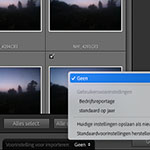 6 Tips voor het importeren van foto's in Lightroom
6 Tips voor het importeren van foto's in Lightroomdoor Nando Harmsen
-
 Lightroom updates 2025; vooral meer handige AI oplossingen
Lightroom updates 2025; vooral meer handige AI oplossingendoor Nando Harmsen
-
 Maakt Lightroom Photoshop overbodig?
Maakt Lightroom Photoshop overbodig?door Nando Harmsen
-
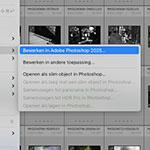 Wanneer Lightroom en Photoshop niet meer samenwerkt
Wanneer Lightroom en Photoshop niet meer samenwerktdoor Nando Harmsen
-
 10 Tips om het Orton-effect toe te passen
10 Tips om het Orton-effect toe te passendoor Nando Harmsen
-
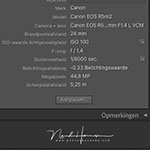 5 Tips om Lightroom Classic te personaliseren
5 Tips om Lightroom Classic te personaliserendoor Nando Harmsen
Ontvang wekelijks fotografietips in je inbox
40.788 fotografie enthousiastelingen ontvangen de tips al!
Meer over de wekelijkse mail. Of blijf op de hoogte via ![]() Facebook.
Facebook.

Elja Trum
Photofacts; alles wat met fotografie te maken heeft!
Wil je graag mooiere foto's maken en op de hoogte blijven van ontwikkelingen binnen de fotografie? Photofacts plaatst leerzame artikelen die gerelateerd zijn aan fotografie. Variërend van product-aankondiging tot praktische fotografietips of de bespreking van een website. Photofacts bericht dagelijks over fotografie en is een uit de hand gelopen hobby project van Elja Trum. De artikelen worden geschreven door een team van vrijwillige bloggers. Mocht je het leuk vinden om een of meerdere artikelen te schrijven op Photofacts, neem dan contact op.Meer over PhotofactsGratis eBook: Fotograferen van Kinderen
Mis dit niet: Tips voor adembenemende familiekiekjes!
Ontdek 25 praktische tips waardoor je prachtige foto's van je (klein)kinderen kunt maken. Je krijgt van mij ook wekelijks nieuwe fotografietips per mail.






